에어팟초기화 방법 에어팟 프로2 페어링 리셋 아이폰에어팟연결안됨 실패
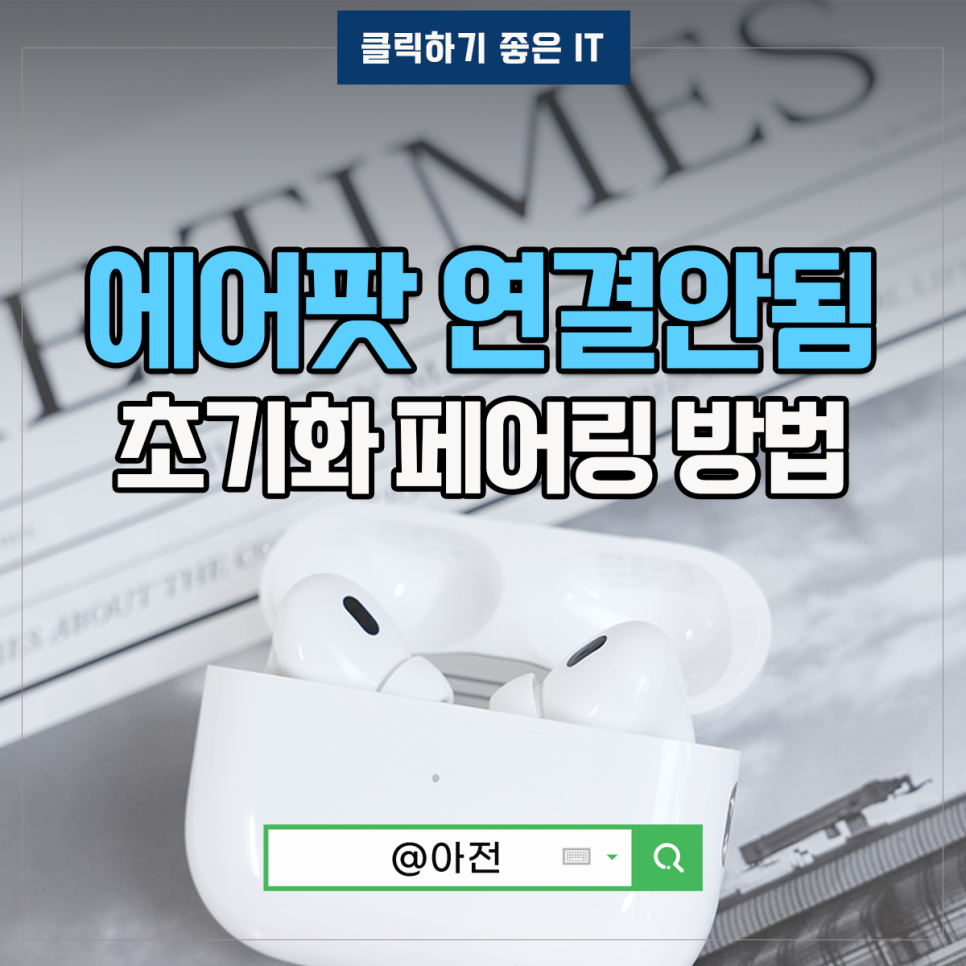
안녕하세요. IT 테크 인플루언서 아전입니다. 에어팟은 애플에서 출시된 무선 블루투스 이어폰인데요. 작년에 출시된 프로 2는 노이즈 캔슬링 기능도 뛰어납니다.
이번 시간에는 에어팟 페어링 방법에 대해 알아볼 텐데요. 아이폰의 블루투스 기능이 켜져 있다면 정상적으로 연결할 수 있습니다. 하지만 간혹 아이폰 에어팟 연결 안 됨 현상이 발생될 수 있고 조치 방법은 두 가지가 있는데요. 어떻게 하는지 자세히 살펴보겠습니다. 지금 시작할게요 : )
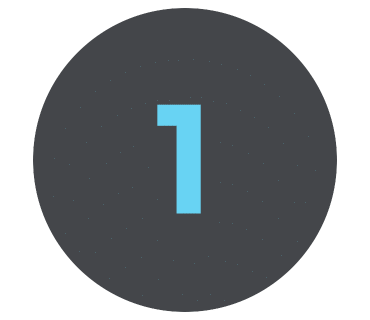
에어팟 아이폰 연결
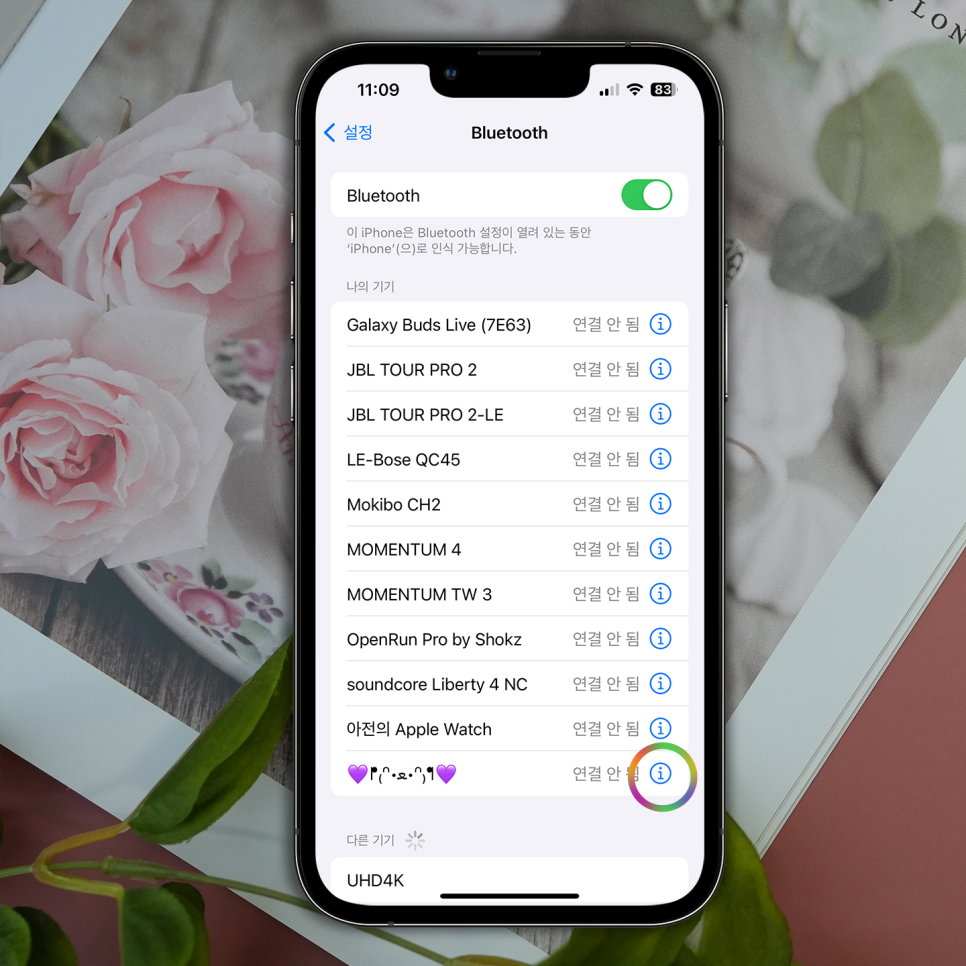
1. 기존에 사용하던 프로 에어팟2페어링이
잘 안된다면 등록된 기기 정보를
삭제 후 다시 연결해 볼 수 있습니다.
다시 아이폰 에어팟 연결 방법은
설정 → 블루투스 메뉴로 이동 및
기기 이름 옆에 정보'i'를 누릅니다.
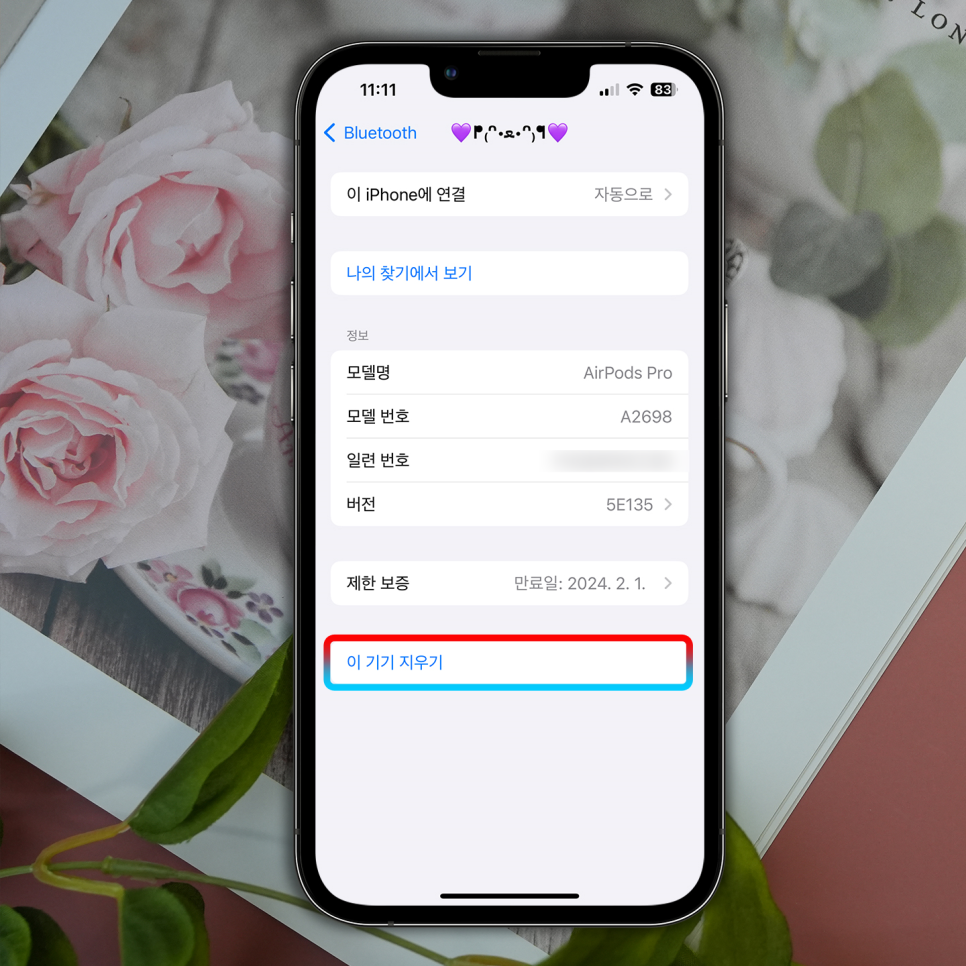
2. 그다음 '이 기기 지우기'를 선택합니다.
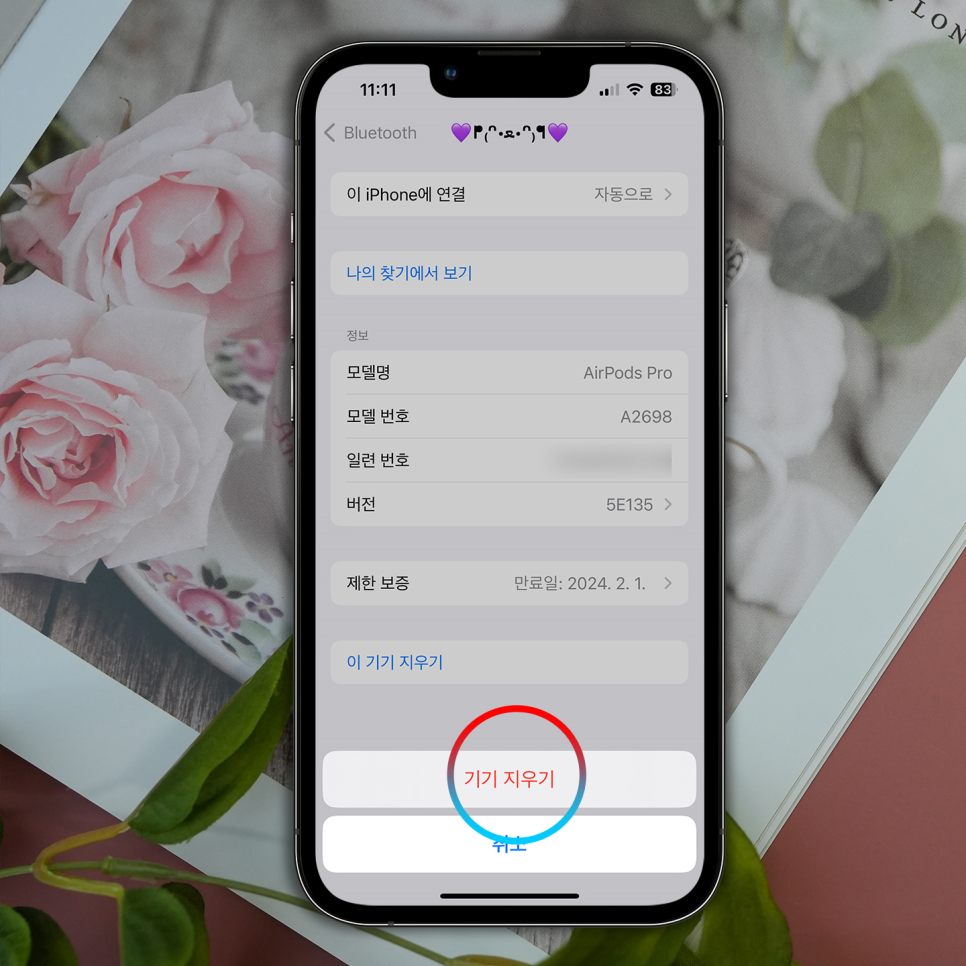
3. 한 번 더 물어보는데요.
에어팟 연결 초기화를 위해
지우기를 클릭합니다.
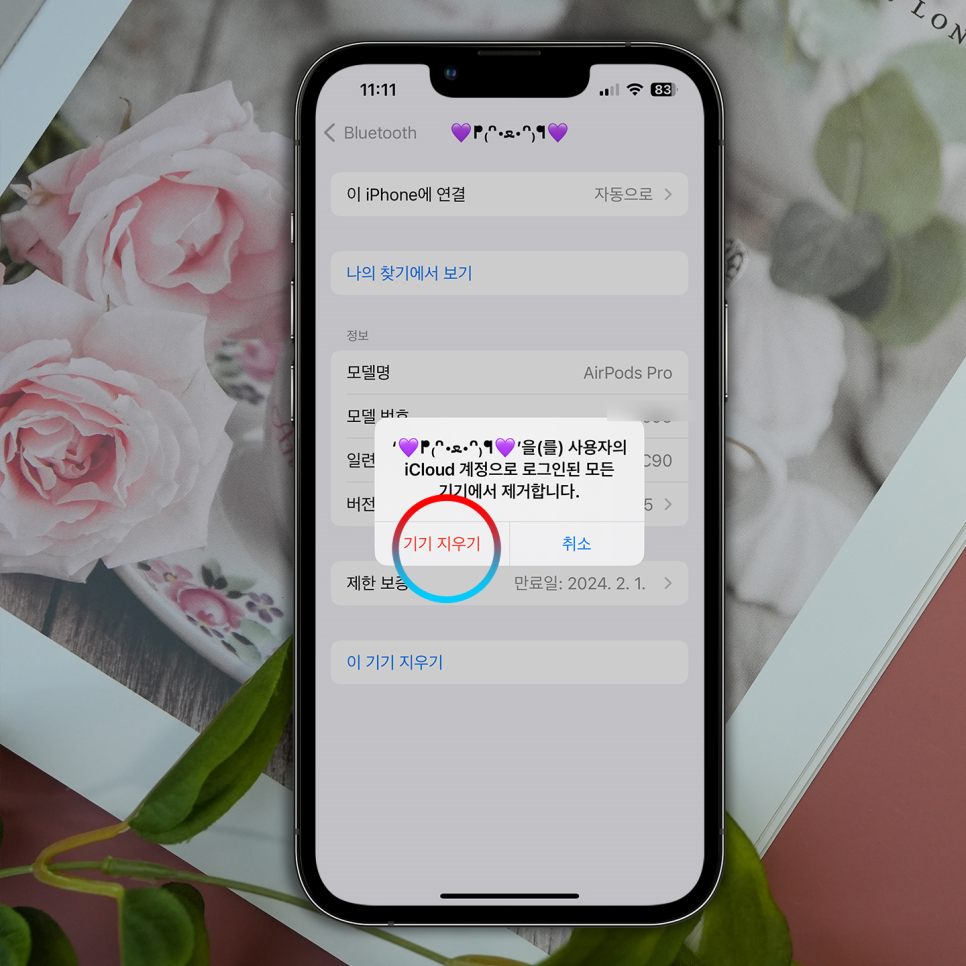
4. 이제 에어팟 프로2 초기화 연결을
완료합니다.
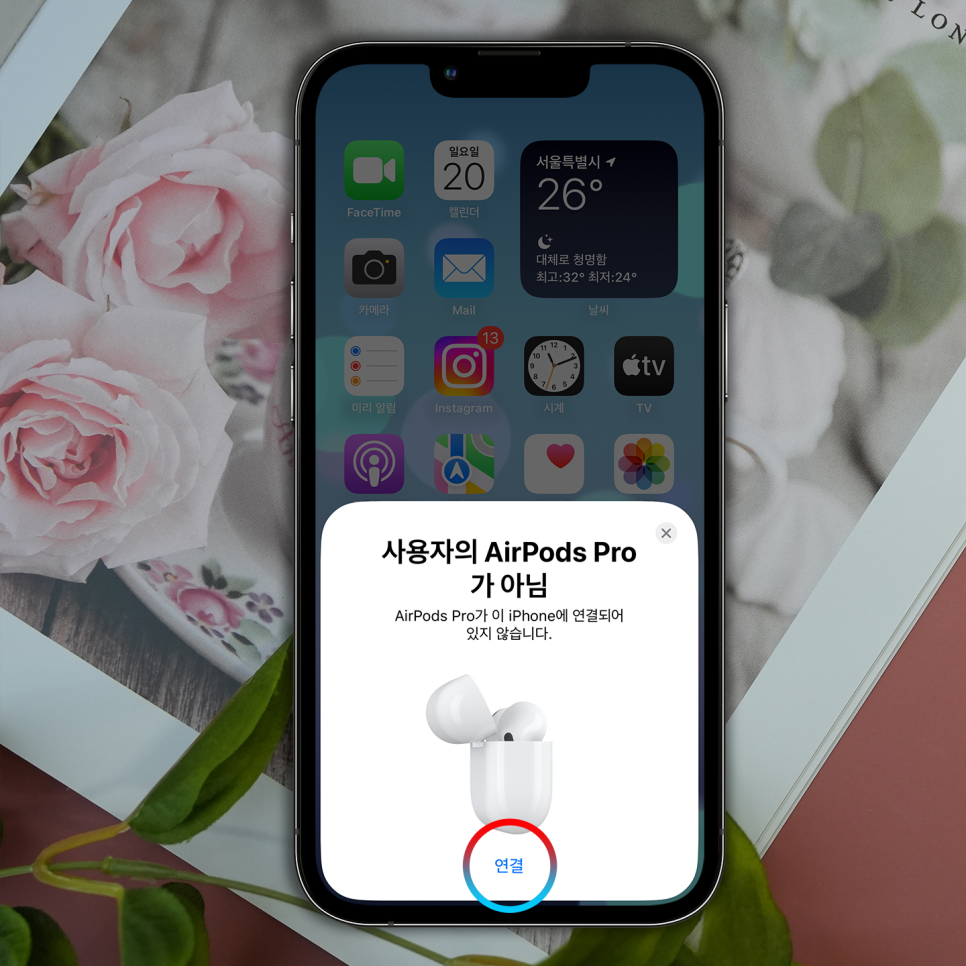
5. 이제 케이스 뚜껑을 열면
사용자의 AirPods이 아니라고 뜨는데요.
[연결]을 누릅니다.
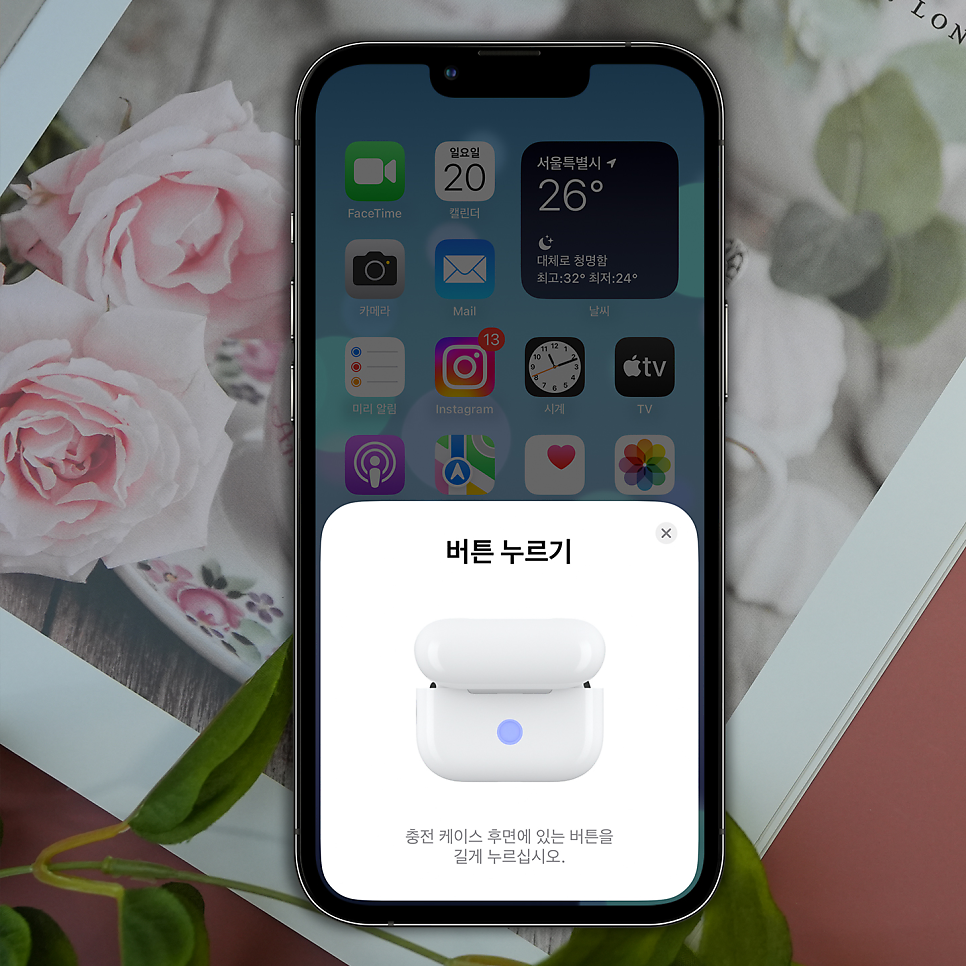
6. 충전 케이스 후면에 있는 버튼을
길게 눌러 페어링 하면 됩니다.
그래도 잘 안된다면
공장 출 하시 상태로 되돌리는
에어팟 프로 초기화를 하면 됩니다.
일종의 에어팟리셋인데요
이어서 에어팟 초기화 방법도
살펴보겠습니다.

에어팟 공장초기화
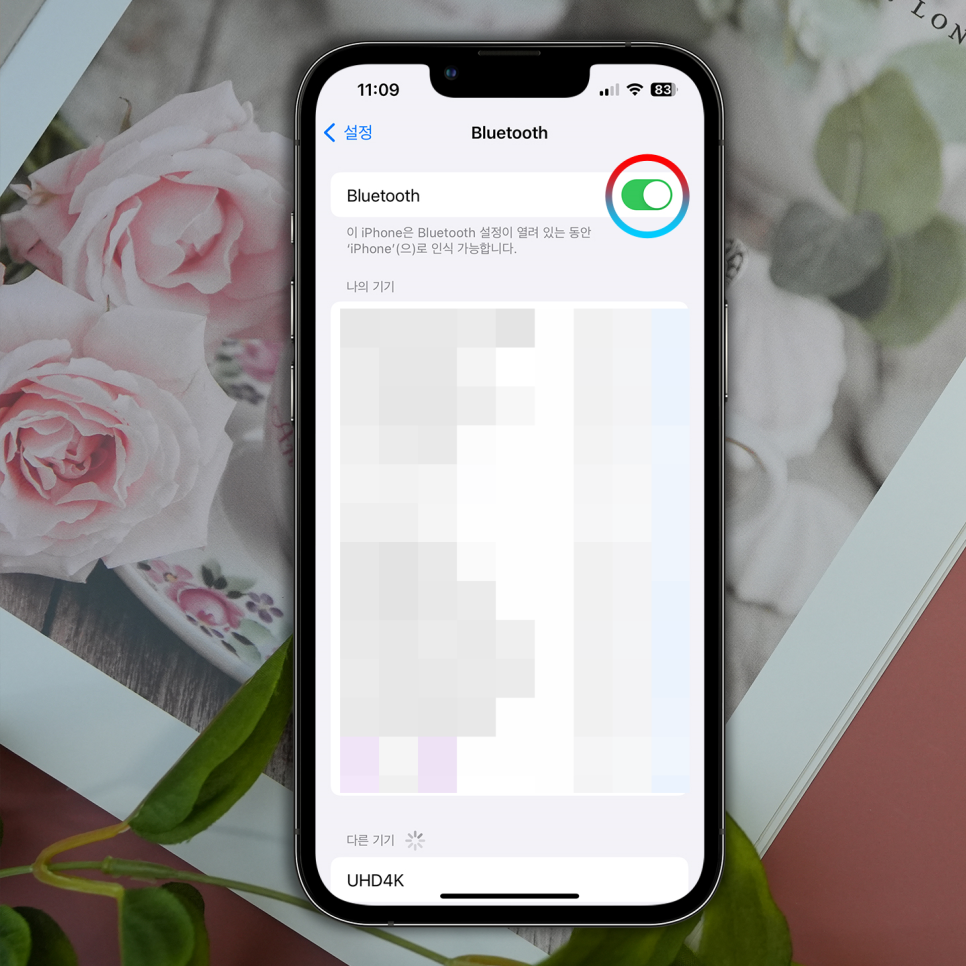
1. 먼저 블루투스 메뉴로 진입 후
등록된 기기 정보를 삭제해 주고요.
아이폰 블루투스 기능을 껐다가
다시 켜주시면 됩니다.
여기까지 하면 에어팟2 초기화
준비가 완료됩니다.

2. 그다음 에어팟 프로2 리셋을
해주면 되는데요.
케이스 뚜껑을 연 상태에서
기기 뒷면의 버튼을 약 15초가량
계속 누르고 있습니다.
3. 하얀색 불빛이 깜빡이다가
15초 정도 되면 황색 LED 불빛으로
바뀌는데요. 그때 손을 떼면 됩니다.
동영상으로 에어팟 프로 리셋 방법을
확인해 보겠습니다.
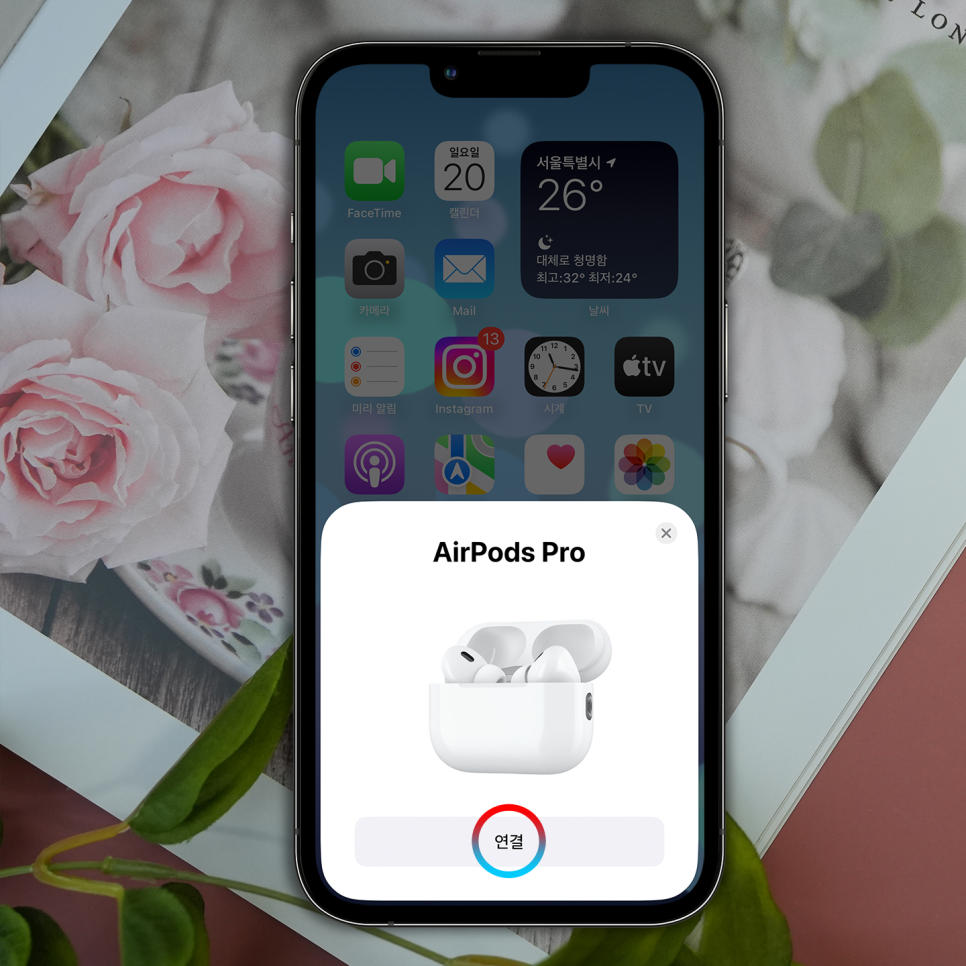
4. 에어팟 프로 리셋이 완료되어
팝업 연결 화면도
초기화되었습니다.
다시 연결을 누르고요.
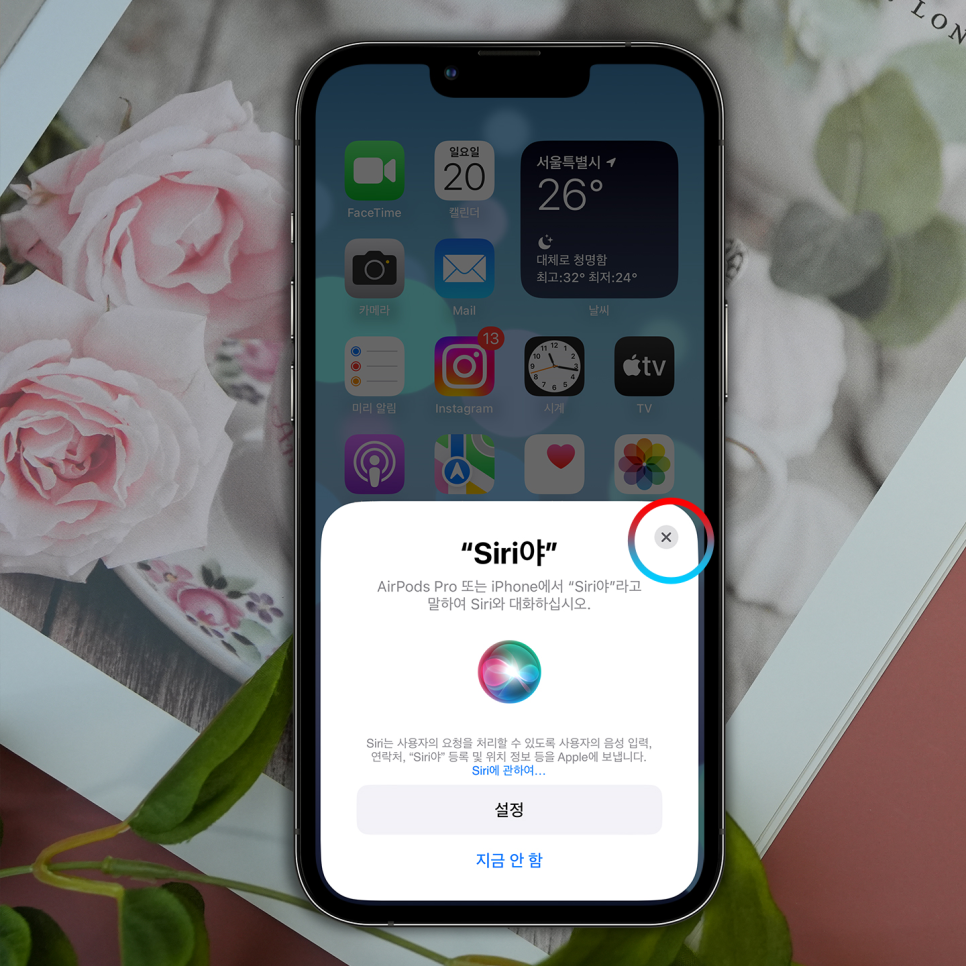
5. 시리는 [지금 안 함]을 선택해도 됩니다.
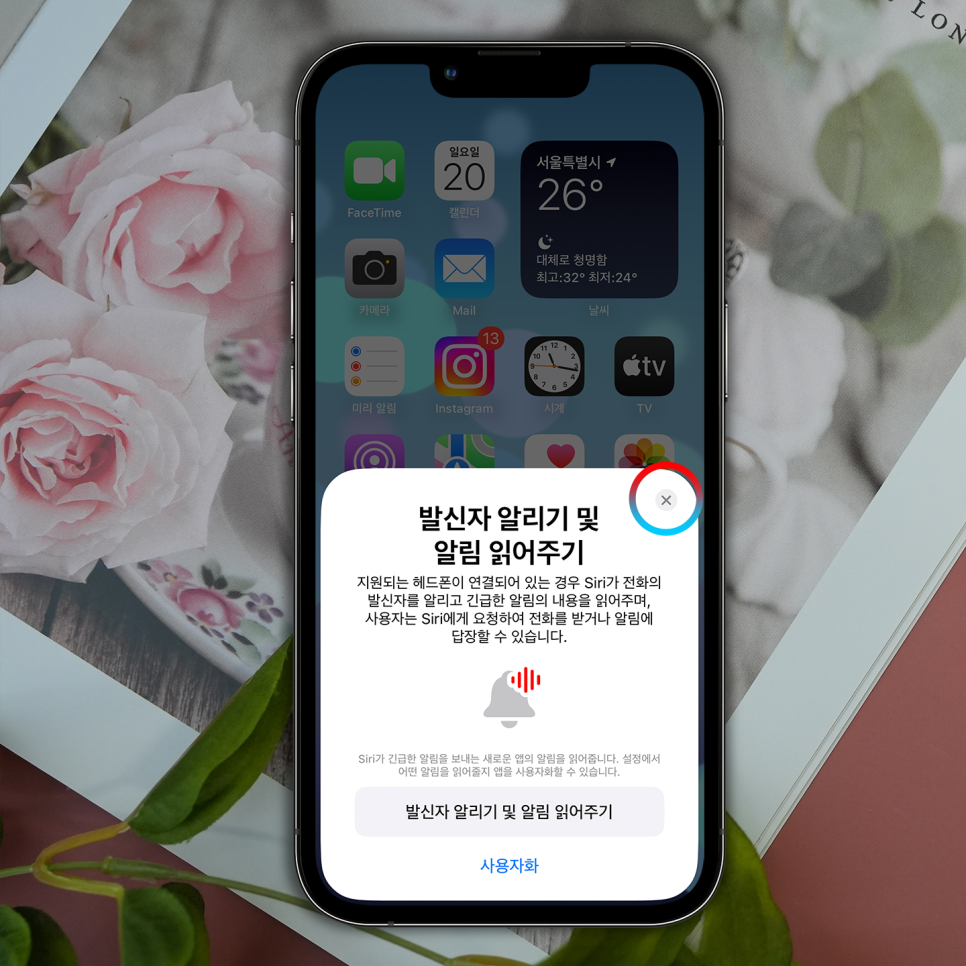
6. 나머지 항목도 닫아주면 되고요.
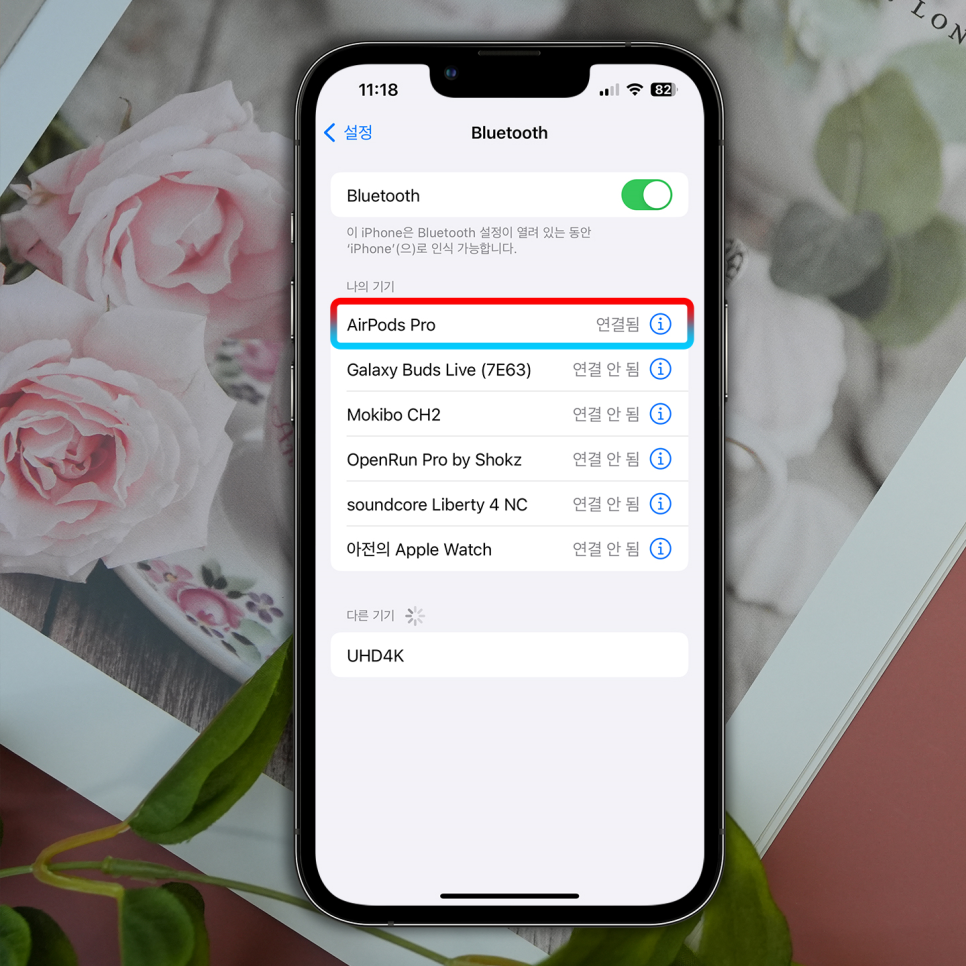
7. 이제 정상적으로 에어팟 프로 연결되었습니다.
혹시 안되는 경우에는
아이폰의 블루투스 기능을
끄고 다시 켠 후 진행하면 된다는 점!
기억하시기 바랍니다.
오늘은 AirPods 프로 초기화 방법 및 에어팟프로페어링에 대해 알아봤는데요. 재연결해도 잘 안되면 위에서 알려드린 2번 초기화를 하면 잘 되는 경우가 많더라고요.
여러분들도 위에서 알려드린 방법으로 연결해 보시길 바라면서 이만 마치겠습니다.
감사합니다.
⭐참고하면 좋은 포스팅
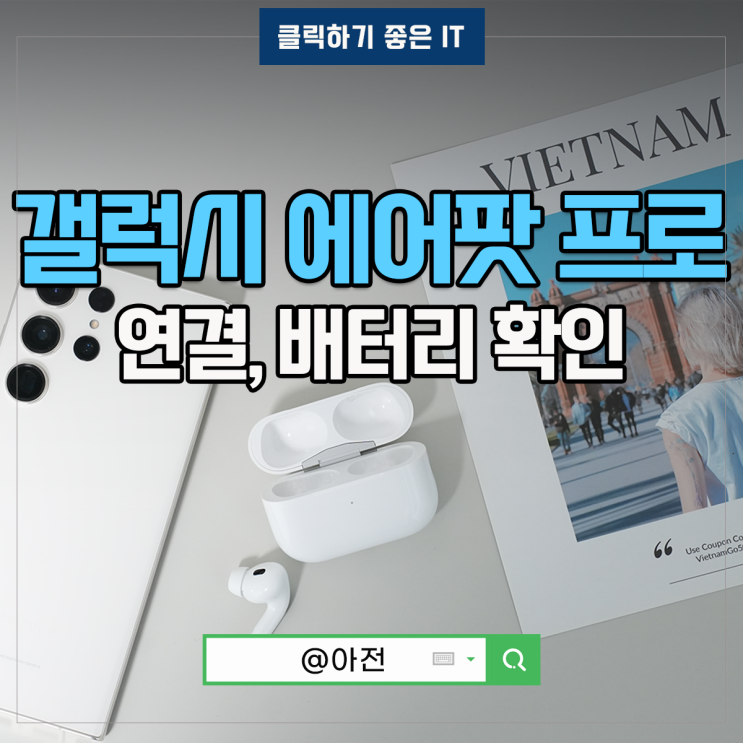
안녕하세요. IT 테크 인플루언서 아전입니다. 애플 Airpods는 뛰어난 노이즈 캔슬링과 편의성으로 인기...
blog.korea-iphone.com
????인플팬 맺고 함께해요
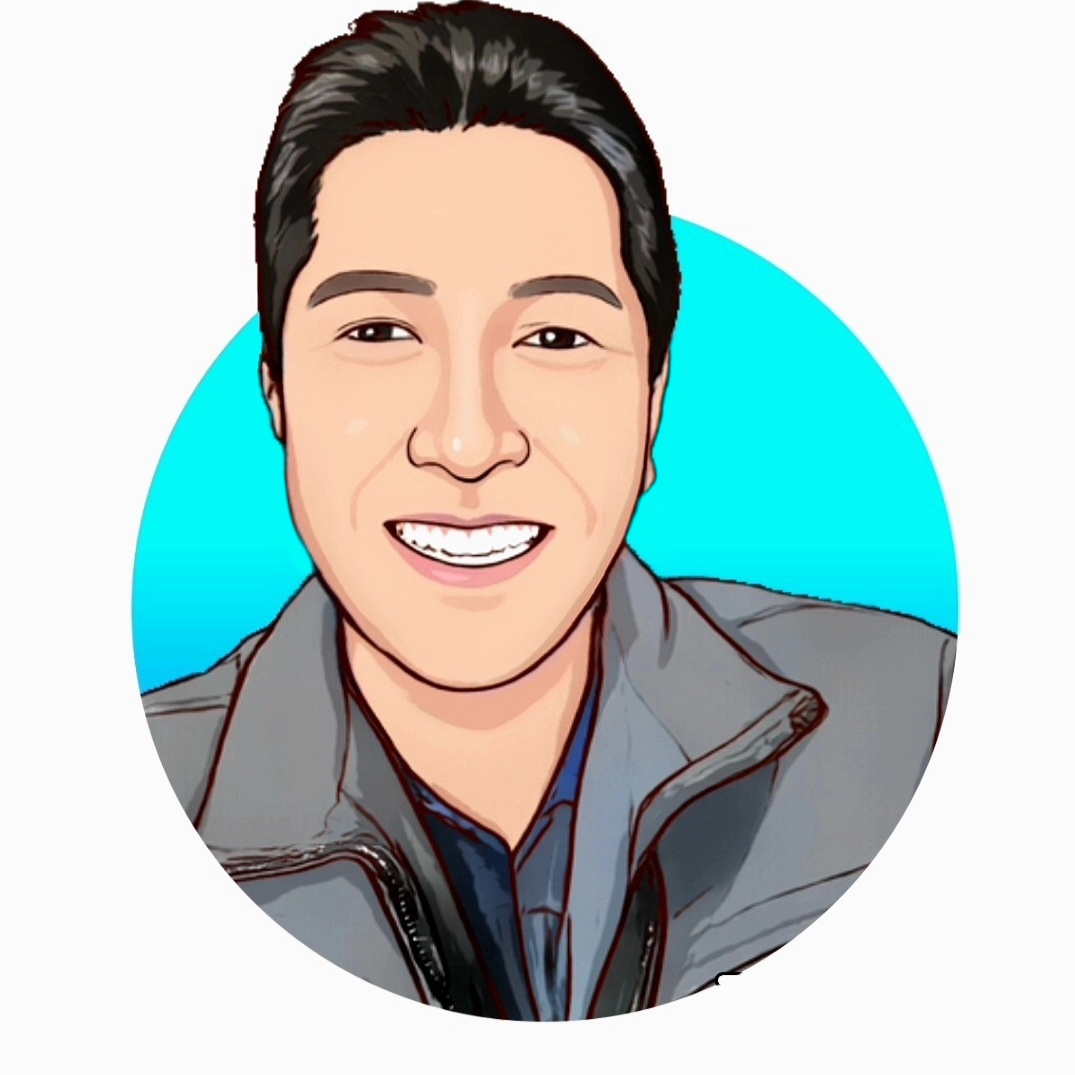
IT테크에 감성과 섬세함을 담은 이야기. 지금 시작할게요! 맞팬은 언제나 환영합니다 : )
in.korea-iphone.com
